Atrás quedaron los días en los que la única forma de disfrutar de su colección de medios era sacar los álbumes de fotos o las cintas de vídeo. Gracias a la tecnología de transmisión como DLNA, puede crear su propio servidor de medios desde casa, lo que le permite transmitir sus fotos digitales y archivos de video a sus televisores, teléfonos inteligentes y otros dispositivos.
Hay algunas formas en que puede usar DLNA para transmitir contenido desde su PC a otros dispositivos. Por ejemplo, puede usar el servicio DLNA integrado de Windows o puede usar un herramienta de terceros como Plex para transmitir su contenido. Si desea crear un servidor de medios DLNA con Windows 10, esto es lo que debe hacer.

¿Qué es un servidor de medios DLNA?
DLNAson las siglas de Digital Living Network Alliancey se refiere al grupo de fabricantes y desarrolladores detrás del estándar tecnológico del mismo nombre. El estándar DLNA permite que los dispositivos compatibles transmitan videos y fotos desde un servidor DLNA a otros dispositivos, independientemente de su tamaño o sistema operativo.
Un servidor de medios DLNA usa este estándar para transmitir contenido. El servidor suele ser el dispositivo que contiene la colección de videos o fotos, como su PC o el almacenamiento de red adjunto. Cuando conecta un dispositivo compatible con DLNA a su red local, debe detectar cualquier servidor DLNA (y contenido multimedia compartido) automáticamente.

Esta es la razón por la que puede transmitir contenido multimedia desde una PC con Windows 10 a un decodificador basado en Linux, o desde un reproductor de DVD con un sistema operativo integrado personalizado a un teléfono inteligente Android. Gracias al estándar DLNA, los fabricantes han incorporado el soporte necesario para que estos dispositivos transmitan medios de A a B.
La tecnología no es perfecta, pero significa que puede configurar fácilmente un servicio de transmisión. para sus películas y fotos sin necesidad de equipos costosos. Es muy probable que, suponiendo que tenga una tecnología bastante moderna en su hogar, su televisor, PC y teléfono inteligente puedan transmitir contenido desde un servidor DLNA compatible.
Cómo configurar un servidor multimedia DLNA en Windows 10
Muchos dispositivos admiten la reproducción desde un servidor DLNA, pero para transmitir el contenido, necesitará el servidor configurado en primer lugar. Si aún no tiene un servidor de medios DLNA, puede usar rápidamente el servidor de medios DLNA integrado en Windows 10 para comenzar a transmitir.
Este servicio requiere un poco de configuración, por lo que deberá seguir estos pasos para configurarlo primero. Es posible que deba actualizar Windows 10 y configurar su red para permitir que otros dispositivos se conecten a su PC por configurar su red como una red privada en Windows.
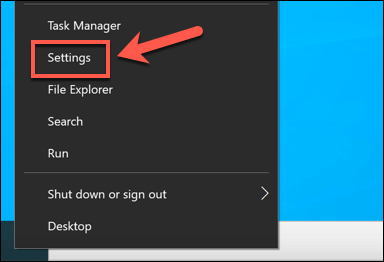
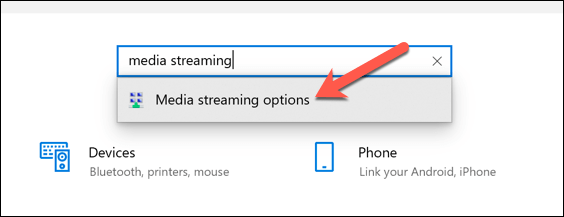

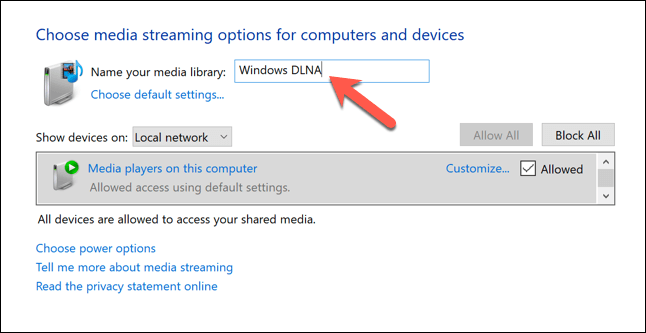

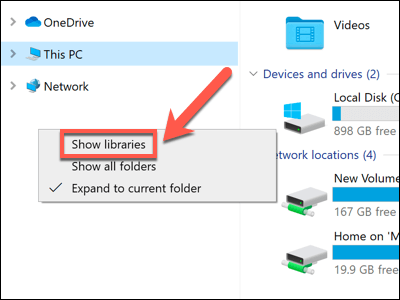

Cualquiera del contenido guardado en sus carpetas de Bibliotecas (como fotos o archivos de video) será accesible para los reproductores con capacidad DLNA en su red local mientras su PC está encendida. Asegúrese de mover los archivos que desee transmitir a las carpetas de bibliotecas seleccionadas para que pueda transmitirlos a reproductores DLNA compatibles.
Uso de Plex para crear un servidor de transmisión DLNA
El servidor DLNA integrado de Windows es una excelente manera de habilitar rápidamente la transmisión DLNA a través de su red local. Sin embargo, no es una función bien admitida, con la configuración para habilitarla y la carpeta Bibliotecas para administrar su contenido oculto.
Si está buscando una mejor solución de transmisión compatible para su PC con Windows (o si tiene una Mac y desea agregar compatibilidad con DLNA), es posible que prefiera ofrecer Plex un intento. Plex es una plataforma de servidor de medios todo en uno que le permite administrar y crear una biblioteca de contenido para sus fotos, videos caseros, programas de TV, películas, etc.
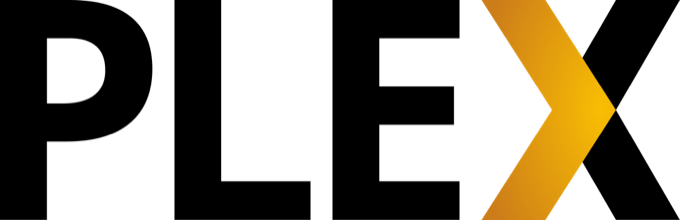
Si bien puede crear un servidor Plex independiente para alojar su contenido, también puede configurar Plex en su PC o Mac. Esto permitirá la transmisión de estilo DLNA desde su PC a otros dispositivos compatibles. También puede expandir las funciones de Plex usando una serie de complementos Plex de terceros, que brindan integraciones con Netflix, YouTube y más.
Si tiene descargado e instalado el servidor Plex en su PC , puede habilitar las funciones DLNA integradas de Plex en el área de configuración de la aplicación web, accesible desde su navegador web.
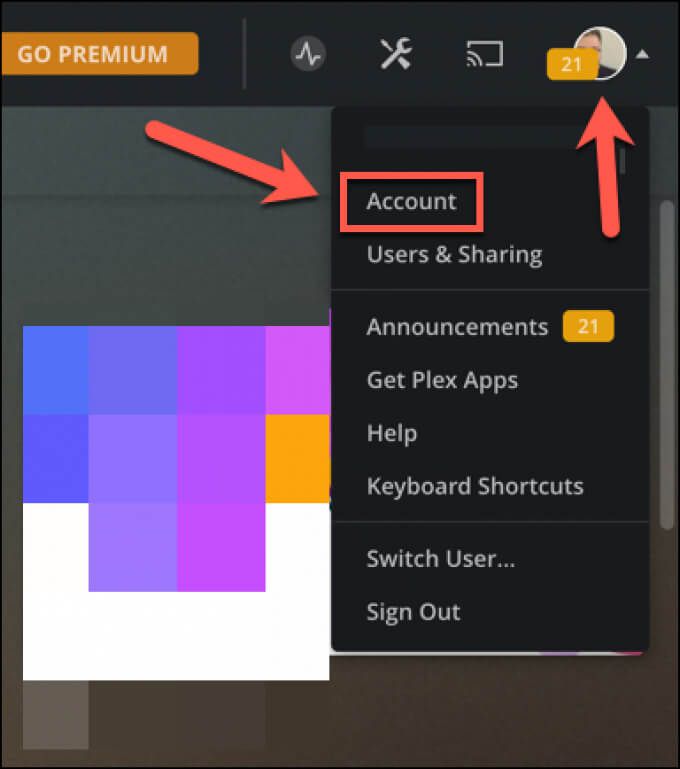
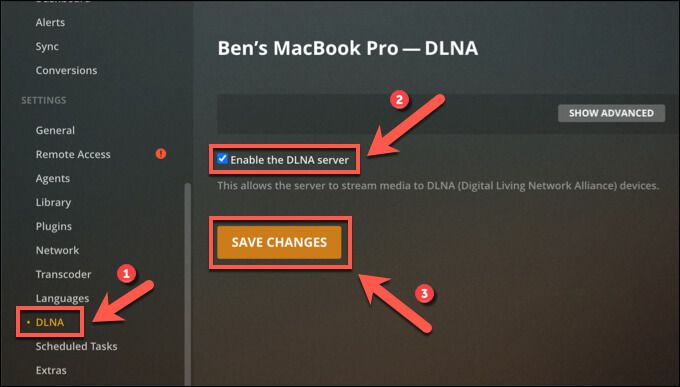

Transmisión de contenido multimedia doméstico en una red local
Crear un servidor multimedia DLNA con su PC o Mac es una excelente manera de transmitir rápidamente sus películas y álbumes de fotos a sus otros dispositivos. También podría pensar en transmisión de fotos y videos desde Windows a una Xbox. O, si desea usar su PC en otro lugar, podría transmita todo su escritorio usando un Chromecast.
Si su colección de medios es demasiado grande, también podría pensar en configurar un dispositivo de almacenamiento conectado a la red (NAS) en su red. Estos a menudo vienen con DLNA y otras capacidades de transmisión de medios incorporadas, incluido Soporte Plex. También puede construye tu propio servidor Plex con suficiente almacenamiento para almacenar y transmitir desde un solo dispositivo.